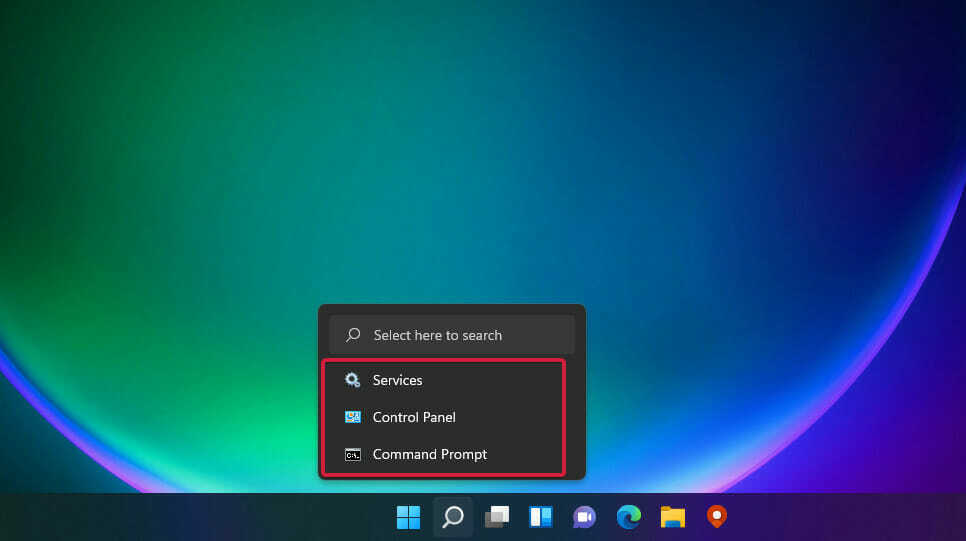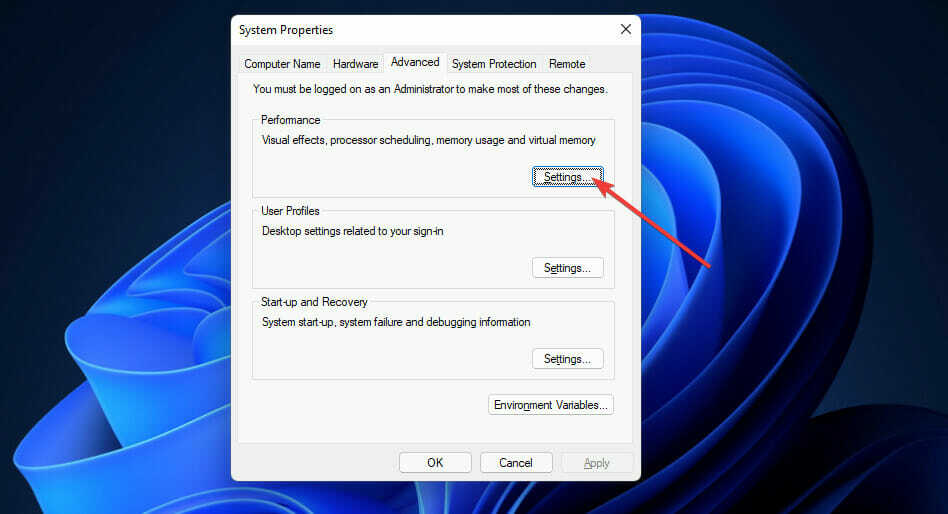- როგორც ყველამ ვიცით, რამდენიმე დღის წინ, Windows 11-ის პირველყოფილი ვერსია გაჟონა.
- ახლა ყველა ამოწმებს ყველა ახალ, ხელმისაწვდომ ფუნქციას, რომლებიც აგებულია შენობაში.
- Windows 11-ს ასევე აქვს საკუთარი მუქი რეჟიმის პარამეტრი, რაც სისტემას გასაოცრად აქცევს.
- ეს სტატია შეიცავს ნაბიჯებს, რომელთა გავლაც სჭირდებათ მომხმარებლებს, მისი გააქტიურების მიზნით.

მას შემდეგ OS– ს ვერსიამ გაჟონა, ყველა აქტიურად ამოწმებს ყველა მახასიათებელს, რაც ამ აგებულებით არის ხელმისაწვდომი, და ცდილობს მიუთითოს კარგი და ცუდი.
ერთ-ერთი თვისება, რომელსაც ბევრი აინტერესებდა როგორ აპირებდა Windows 11-ზე გადასვლას, არის Dark Mode. მზა პროდუქტის ნახვის შემდეგ მომხმარებლები იღიმებიან, რადგან ის საკმაოდ კარგად გამოიყურება.
რადგან ჩვენთვის საინტერესოა, თუ როგორ უყურებენ ჩვენი მკითხველები Microsoft– ის ამ ახალ OS– ს გამოშვებას, ჩვენ გადავწყვიტეთ, შეგვექმნა ვრცელი კვლევა და გამოგვეძებნა პასუხები ისეთ კითხვებზე, როგორ ფიქრობთ, როგორ დაერქმევა OS– ს? აპირებთ განახლებას ახალი MS OS– ზე?; და მრავალი სხვა.
ჩვენი კვლევის შედეგების საფუძვლიანი შესწავლისთვის, ნუ მოგერიდებათ შეისწავლეთ ჩვენი დეტალური სახელმძღვანელო ამ თემაზე.
გამოკითხვის დასკვნები ამოღებულია 6052 მომხმარებლის პასუხიდან მთელს მსოფლიოში, უფრო მეტი შედეგი მოდის აშშ-დან, მაგრამ დიდი ბრიტანეთი, ინდოეთი, კანადა და ავსტრალია ჩამორჩებიან.
როგორც ითქვა, შედეგები მოჰყვა ათასობით ადამიანის დასკვნას პლანეტის 152 ქვეყნიდან.
როგორ გავააქტიურო მუქი რეჟიმი?
საერთოდ არ უნდა ინერვიულოთ, რადგან ამ ფუნქციის გააქტიურება ახალ ოპერაციულ სისტემაზე ისევე მარტივია, როგორც წინა ვერსიაზე.
ამის უმარტივესი გზაა, დააწკაპუნეთ მაუსის მარჯვენა ღილაკით ნებისმიერ ადგილას, რათა გახსნათ პატარა მენიუ. ამის გაკეთების შემდეგ, აირჩიეთ ბოლო ხელმისაწვდომი ვარიანტი, რომელიც არის პერსონალიზაცია.

გაითვალისწინეთ, რომ იგივე შედეგები შეგიძლიათ მიიღოთ Windows ღილაკზე + I დაჭერით, რომელიც გახსნის ღილაკს პარამეტრები მენიუ, საიდანაც შეგიძლიათ აირჩიოთ პერსონალიზაცია,
შემდეგი ნაბიჯი არის დააჭირეთ ღილაკს Colors (ჩანართები), შემდეგ კი აირჩიეთ ჩამოსაშლელი მენიუ მარჯვნივ, რომელიც შეიცავს თემასთან დაკავშირებულ სამ შესაძლებლობას, როგორიცაა ღია, მუქი და მორგებული.

ახლა თქვენ დარჩებით პარამეტრების მენიუში და ისიამოვნეთ თქვენი პერსონალური კომპიუტერიდან. გაითვალისწინეთ, რომ Dark Mode ასევე კარგი საშუალებაა გაუმკლავდეს ამდენი საათის გატარებას კომპიუტერის წინ, რადგან თვალებზე ადვილია.
დასრულების შემდეგ, საბოლოო პროდუქტი ასე უნდა გამოიყურებოდეს:

გახსოვდეთ, რომ Windows 11 ოპერაციული სისტემის ეს გაჟონა ვერსია ჯერ კიდევ პრიმიტიულია, ბევრი ისეთი მახასიათებლისა და პროგრამის გარეშე, რაც საბოლოო მშენებლობას ექნება.
ჩვენ ვისწავლით უფრო მეტს ყველაფრის შესახებ, რასაც Windows 11 წარმოადგენს, მაიკროსოფტის მასპინძელ მთავარ ღონისძიებაზე 24 ივნისს.
გსიამოვნებთ თქვენი ახალი Windows 11 Dark რეჟიმი? გვითხარით ყველაფერი ამის შესახებ ქვემოთ მოცემულ კომენტარში.